电脑开机或重启后,系统弹出“同意个人数据跨境传输”这个界面,这个提示框只有“了解详细信息”和“下一步”这两个选项可以操作,即使你强制关闭电源,重启系统后依然弹出这样的提示框。相信很多朋友应该都遇到过这个问题!

当电脑开机显示“同意个人数据跨境传输”这个界面,这通常是由于您的操作系统或软件,引入了新的隐私政策或数据处理协议。这些政策协议可能要求您同意个人数据传输到境外服务器处理。微软也在2023年3月9日给出了声明:数据传输至其他国家或地区是为了“使产品能够按预期工作”,所以,如果我们想继续使用微软产品,就只能选择同意。
微软将个人数据传输到境外的做法引发了许多质疑声音。一方面,有人担心涉及国与国之间的信息情报收集,认为这可能涉及国家利益和安全。另一方面,也有人担心个人数据被用于人工智能训练,担忧个人隐私和数据安全。那么,该如何关闭这个“同意个人数据跨境传输”的弹窗呢?
关闭方法
1、当出现如下图弹窗时,不要点击“下一步”,直接按「Shift+F10」键,然后按「Win+E」键,再按「Win+R」键。

2、弹出运行框以后,输入taskmgr 命令按回车键,如下图;

3、结束Microsoft账户进程。

4、通过上面的方法,虽然跳过了“同意个人数据跨境传输”的界面,但是并没有彻底摆脱这个界面的困扰,因为只要你电脑重启后,还会依旧弹窗。因此,我们还需要进行以下操作:
①卸载最后一次系统更新,直至重启没有出现为止;
②关闭系统自动更新;
③禁用系统更新启动项;
④如果还是不能解决,就只能重装系统了
⑤组策略中关闭


2023-12-06 11:10:30,某些文章具有时效性,若有错误或下载地址失效,请在文末评论区留言




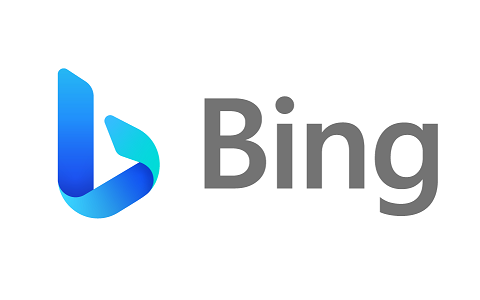


















暂无评论内容